بيانات الجوال لا تعمل على هاتف سامسونج الخاص بك؟ جرب هذه الإصلاحات الـ 12
نشرت: 2023-11-14هل تحاول الوصول إلى الإنترنت على جهاز Samsung الخاص بك، ولكن يظل يخبرك أنه ليس لديك بيانات جوال أو اتصال بالشبكة؟ يعد هذا الخطأ المزعج شائعًا جدًا، ولكن لحسن الحظ، يجب أن يكون من السهل إصلاحه.
في دليل استكشاف الأخطاء وإصلاحها هذا، سنشرح سبب عدم عمل بيانات الهاتف المحمول على هاتف Samsung الخاص بك ونغطي 12 طريقة لتشغيلها مرة أخرى.

لماذا لا تعمل بيانات الهاتف المحمول على جهاز Samsung الخاص بي؟
هناك العديد من الأشياء التي قد تتسبب في توقف بيانات هاتفك المحمول عن العمل على جهاز Android. قد تتوقف بيانات الهاتف المحمول فجأة عن العمل على هاتف سامسونج الخاص بك لعدة أسباب، بما في ذلك:
- تشغيل وضع الطائرة عن طريق الخطأ أو إيقاف تشغيل بيانات الهاتف المحمول.
- إعدادات الشبكة غير صحيحة بعد التبديل إلى مشغل شبكة جوال جديد.
- بطاقة SIM مكسورة أو معطلة.
- مشكلات مؤقتة تتعلق بشبكة الهاتف المحمول الخاصة بمشغل شبكة الجوال.
- زيادة استخدام بيانات الهاتف المحمول مما يؤدي إلى تقييد بياناتك الخلوية في خطتك.
كيفية إصلاح بيانات الهاتف المحمول على سامسونج
فيما يلي 12 أمرًا يمكنك القيام بها لتشغيل بيانات هاتفك المحمول مرة أخرى. لقد أدرجناها بترتيب السهولة، لذا نوصي بالبدء من الأعلى ثم العمل حتى الأسفل.
1. تحقق من تمكين بيانات الهاتف المحمول
اسحب لأسفل من أعلى الشاشة مرتين لفتح قائمة الإعدادات السريعة . هنا، ابحث عن أيقونة بيانات الجوال - التي تبدو على شكل سهم لأعلى ولأسفل بجوار بعضها البعض. تأكد من تشغيل هذا. إذا لم يكن الأمر كذلك، فقد وجدت مشكلة بيانات الجوال لديك.
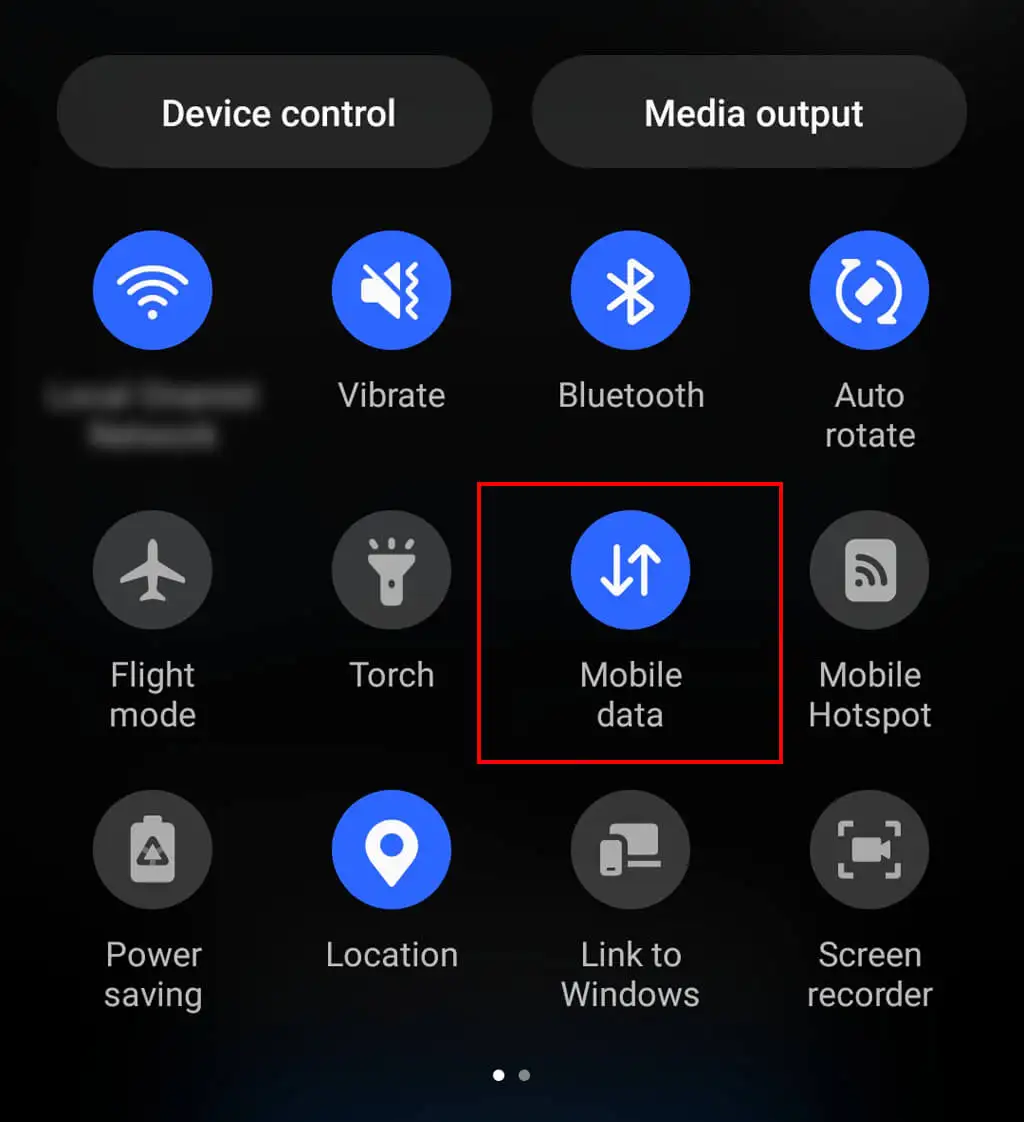
2. قم بتشغيل وإيقاف وضع الطيران
اسحب لأسفل من أعلى الشاشة وتحقق مرة أخرى من تمكين وضع الطائرة أو وضع الطيران. إذا كان الأمر كذلك، فهذا هو سبب عدم توفر الإنترنت لديك - ما عليك سوى النقر على خيار وضع الطائرة لتشغيله مرة أخرى.
إذا لم يكن الأمر كذلك، فحاول تشغيله لمدة 30 ثانية ثم قم بإيقاف تشغيله مرة أخرى. في بعض الأحيان، يمكن أن يؤدي ذلك إلى إصلاح مواطن الخلل المؤقتة التي نشأت في جهاز سامسونج الخاص بك.
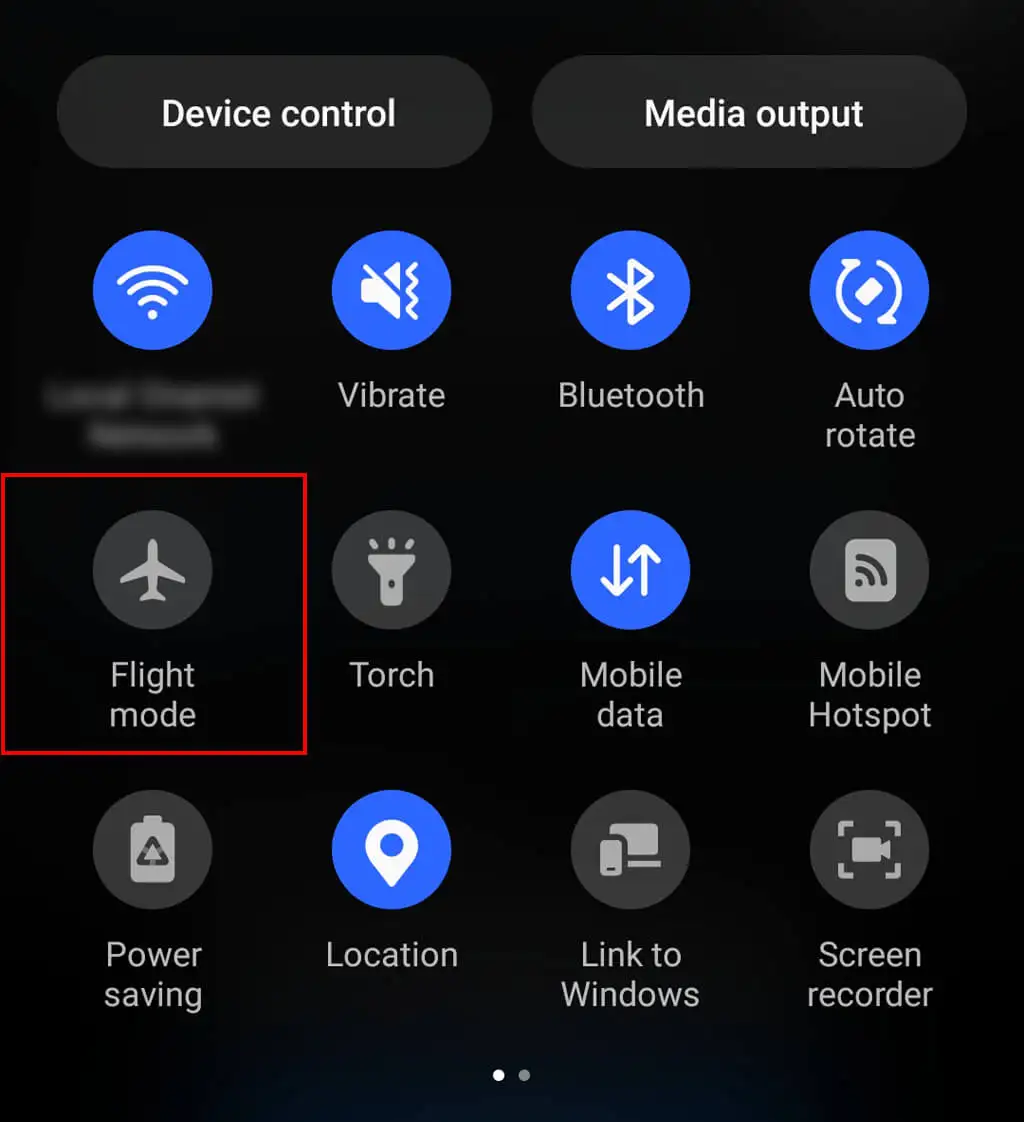
3. تحقق من انقطاع التيار
من المحتمل أن يكون مشغل شبكة الجوال لديك يواجه مشكلات في الشبكة. ربما تكون الشبكة بأكملها معطلة للصيانة، ولهذا السبب لا يمكنك الوصول إلى الإنترنت.
للتحقق مما إذا كان هذا هو الحال، اتصل بمشغل شبكة الجوال واسأل عما إذا كانت هناك أية مشكلات في منطقتك. وبدلاً من ذلك، يمكنك التحقق من وسائل التواصل الاجتماعي أو التوجه إلى موقع ويب مثل Down Detector والبحث عن مشغل شبكة الجوال الخاص بك.
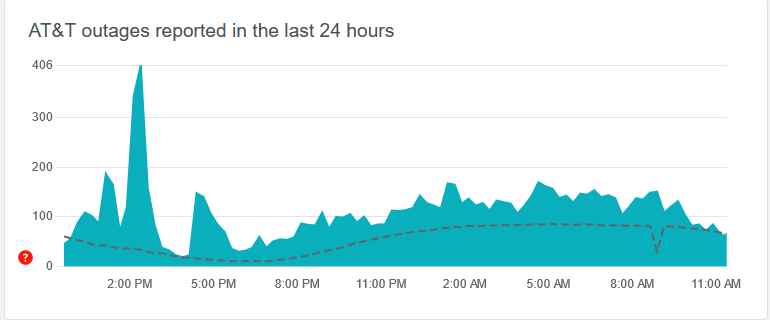
ملاحظة: إذا كنت في رحلة، أو كنت في موقع جديد، فمن المفيد التحقق من أنك لا تزال ضمن نطاق تغطية شبكة مزود الخدمة الخاص بك. من الممكن أن تكون خارج النطاق، وهذا هو سبب عدم توفر الإنترنت لديك.
4. قم بإيقاف تشغيل شبكة Wi-Fi الخاصة بك
على الرغم من أن شبكة Wi-Fi عادةً ما تكون أسرع من شبكة هاتفك المحمول، إلا أنها يمكن أن تسبب مشكلات إذا كانت شبكة Wi-Fi قيد التشغيل أو إذا كان اتصالك ضعيفًا. في هذه الحالات، قد يواجه هاتفك صعوبة في الحصول على استقبال Wi-Fi في حين أنه قد يحصل على نتائج أفضل باستخدام الشبكة الخلوية.
للتحقق مما إذا كان هذا هو الحال، اسحب لأسفل من أعلى الشاشة وقم بإيقاف تشغيل Wi-Fi. ثم حاول تحميل موقع ويب باستخدام متصفح الويب الخاص بك. إذا لم يساعد ذلك، فمن المحتمل أن يكون هناك سبب آخر وراء بطء بيانات هاتفك المحمول.
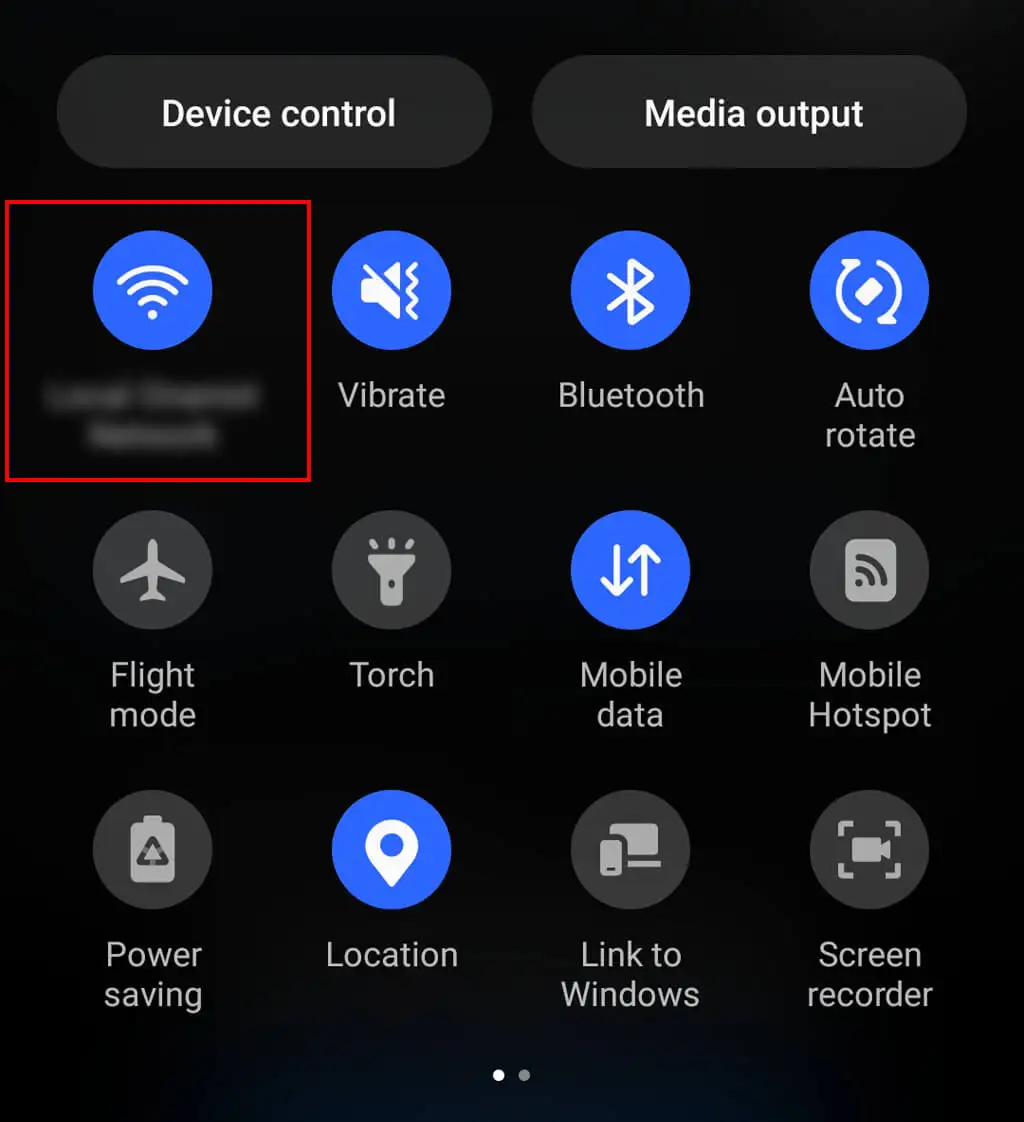
5. أعد تشغيل هاتف سامسونج الخاص بك
تعد إعادة تشغيل هاتفك أفضل طريقة لمسح ذاكرة التخزين المؤقت والتخلص من الأخطاء المؤقتة. للقيام بذلك، اضغط مع الاستمرار على الزر الجانبي وزر خفض الصوت لبضع ثوان. إذا كان لديك جهاز Android قديم، فقد تحتاج إلى الضغط مع الاستمرار على زر الطاقة بدلاً من ذلك.
عندما تظهر قائمة الطاقة، حدد إعادة التشغيل . انتظر حتى يتم إعادة تشغيل هاتفك، ثم تحقق مما إذا كان الإنترنت يعمل بشكل صحيح.
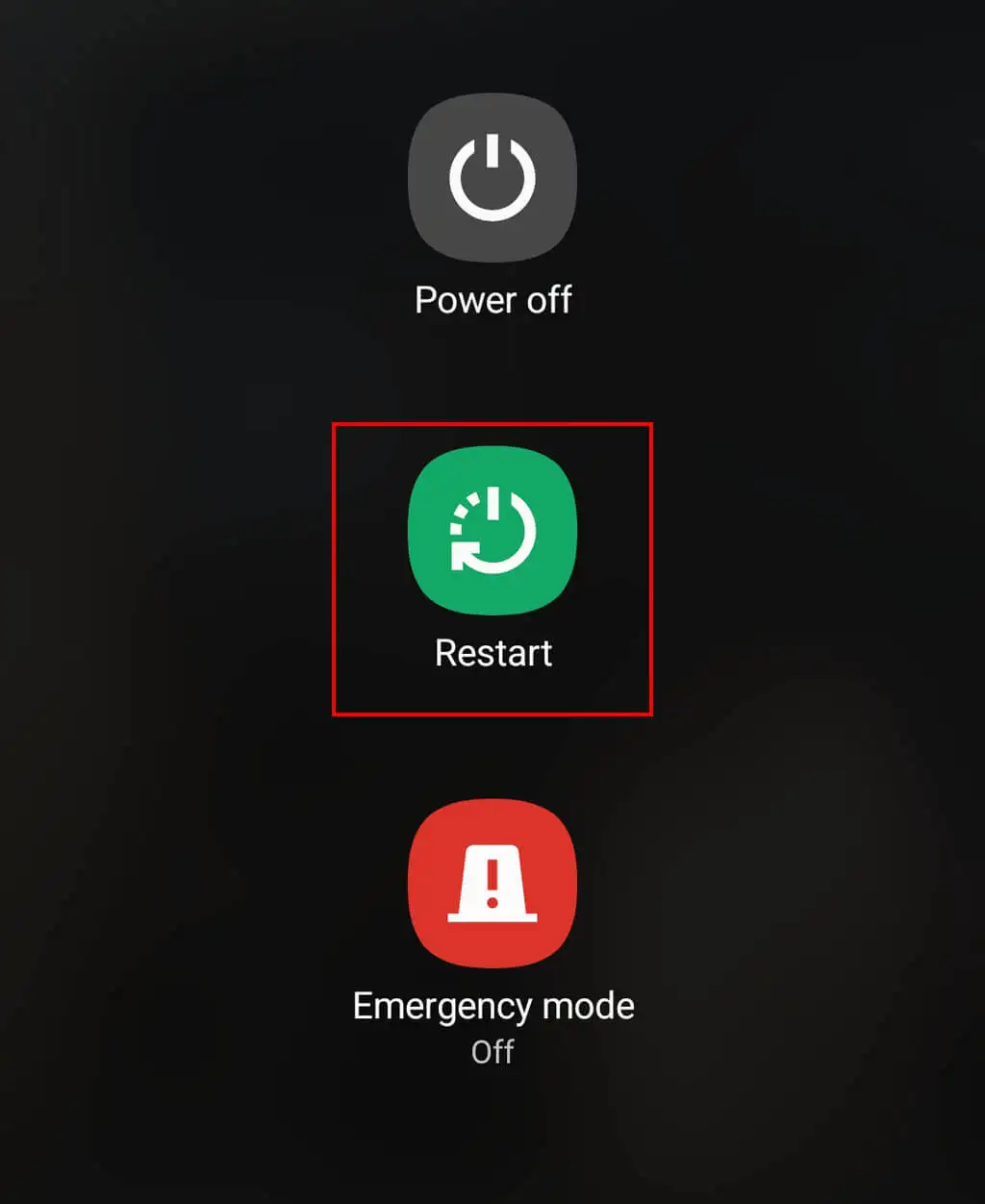
6. قم بتحديث نظام التشغيل الخاص بك
تحتوي تحديثات Android غالبًا على إصلاحات للأخطاء وتصحيحات تعمل على تحسين وظائف جهاز Samsung الخاص بك. من المحتمل أنك لم تقم بتحديث جهازك منذ فترة، وهذا ما يسبب مشكلات في بيانات هاتفك المحمول.
لتحديث نظام تشغيل سامسونج الخاص بك، اتصل بشبكة Wi-Fi، ثم افتح تطبيق الإعدادات . انقر فوق تحديث البرنامج (قد يظهر هذا في أعلى قائمة الإعدادات، اعتمادًا على جهازك). اختر تثبيت أحدث البرامج وانتظر حتى تكتمل العملية.
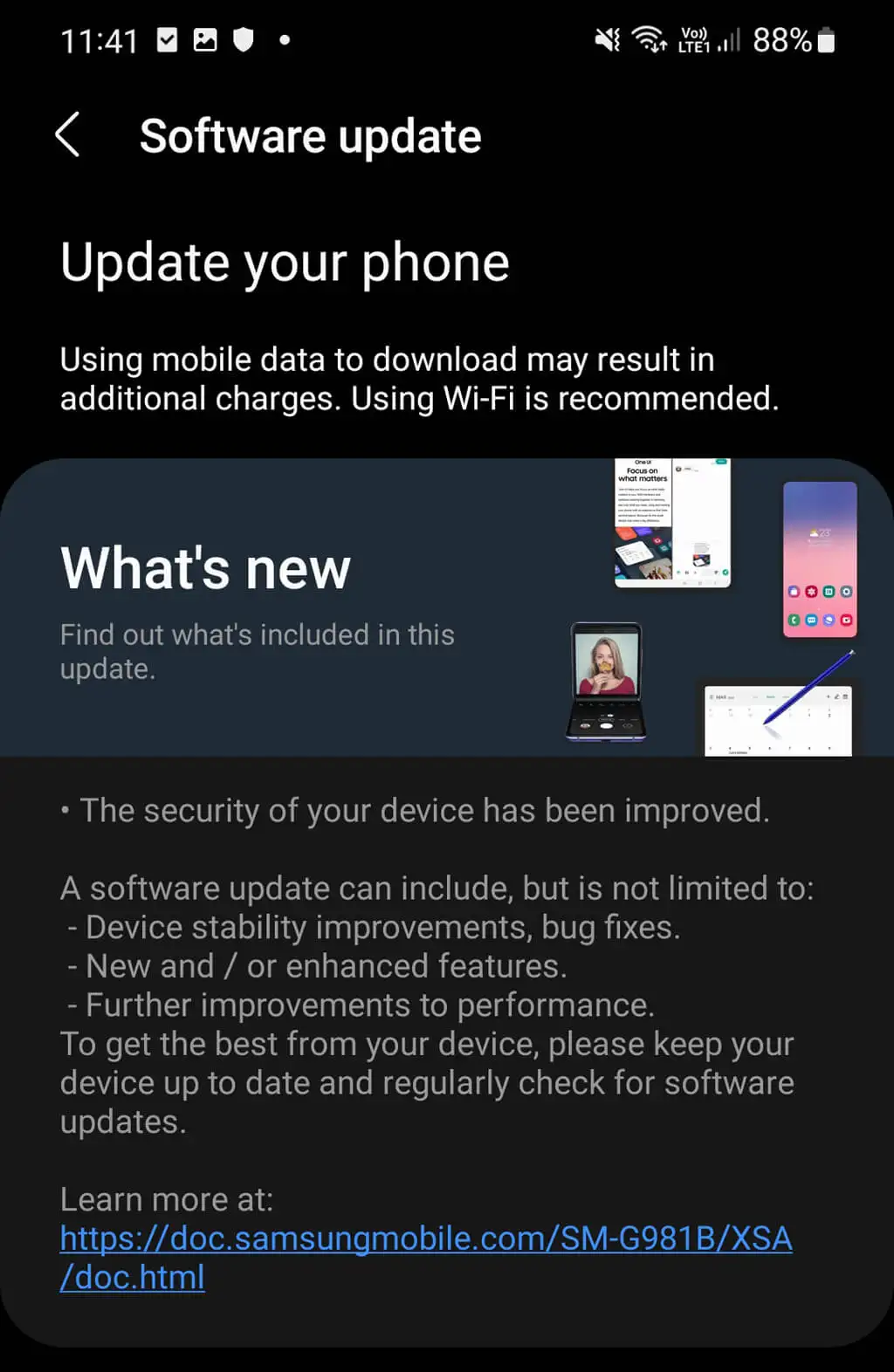
7. تحقق من خطة هاتفك المحمول
توجه إلى موقع الويب الخاص بمزود الخدمة الخاص بك وتحقق من حسابك. تأكد من عدم وجود تحذيرات أو إشعارات تتعلق بالتغطية تخبرك بحدوث شيء ما لحسابك.
أثناء وجودك هناك، تأكد مرة أخرى من أنه لا يزال لديك خطة للهاتف المحمول. إذا كنت تدفع شهريًا، فربما تكون قد وصلت إلى نهاية خطتك الحالية دون أن تدرك ذلك. في هذه الحالة، يمكنك إصلاح مشكلات بيانات الجوال الخاصة بك عن طريق الدفع مقابل خطة شهرية جديدة.
وأخيرًا، تأكد من أنك لم تصل إلى الحد الأقصى لبيانات الهاتف المحمول. إذا كنت أكثر نشاطًا عبر الإنترنت مؤخرًا، فربما تكون قد قمت عن طريق الخطأ بوضع حد أقصى لخطة البيانات الخاصة بك. إذا كان الأمر كذلك، فسيتعين عليك شراء إضافة بيانات لهذا الشهر.
8. التبديل بين 5G و4G
إذا كان لديك أحدث هاتف Samsung Galaxy وكنت متصلاً بشبكة 5G، فتحقق مما إذا كان التبديل يدويًا إلى 4G يساعد في حل مشكلات الإنترنت لديك. يمكن أن يساعد التبديل إلى اتصال إنترنت قديم مثل شبكة 4G LTE لأن منطقة تغطية 5G لا تزال أصغر بكثير في معظم الأماكن حول العالم.
لنفعل ذلك:
- افتح تطبيق الإعدادات .
- اضغط على الاتصالات .
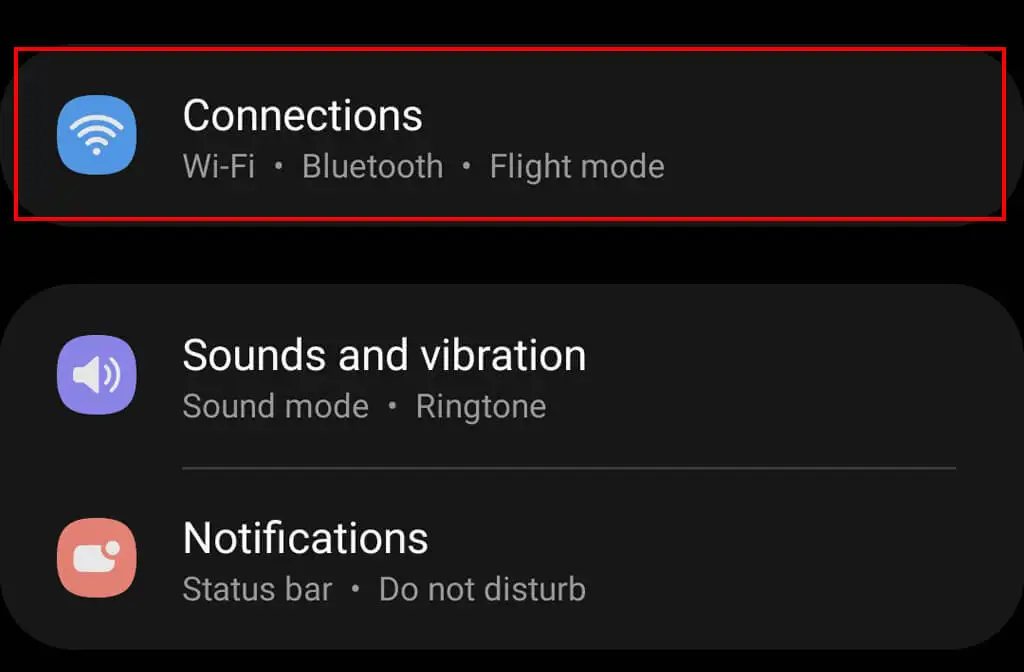
- انقر فوق شبكات الهاتف المحمول > وضع الشبكة .
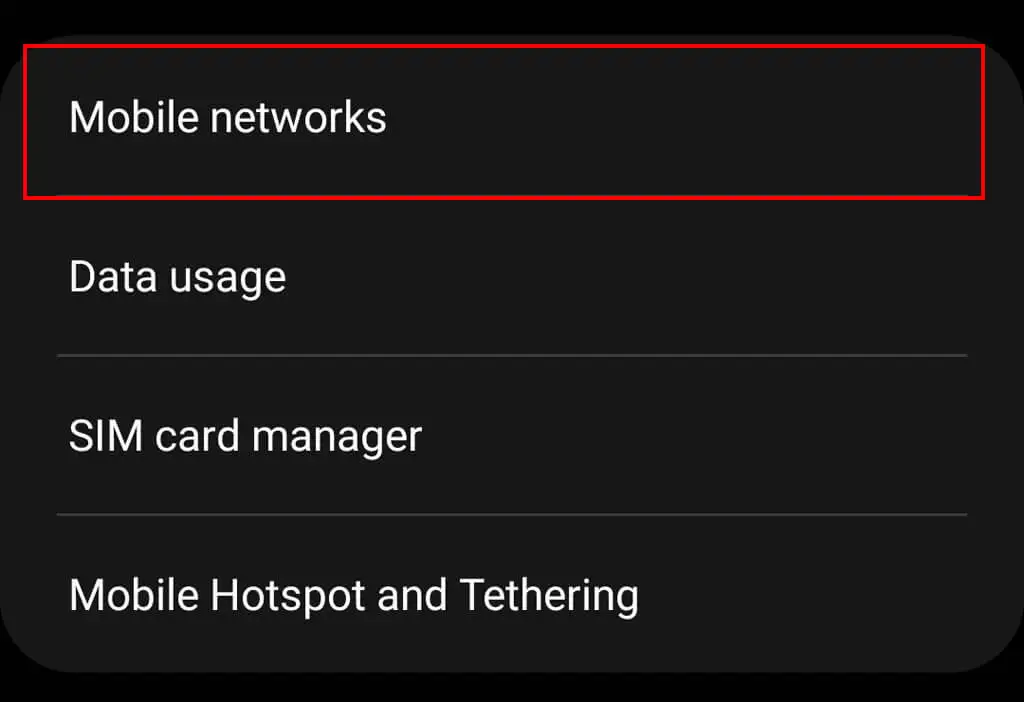
- انقر فوق أي خيار لا يحتوي على 5G في العنوان. سيعطيك هذا المزيد من الخيارات أثناء تنقلك.
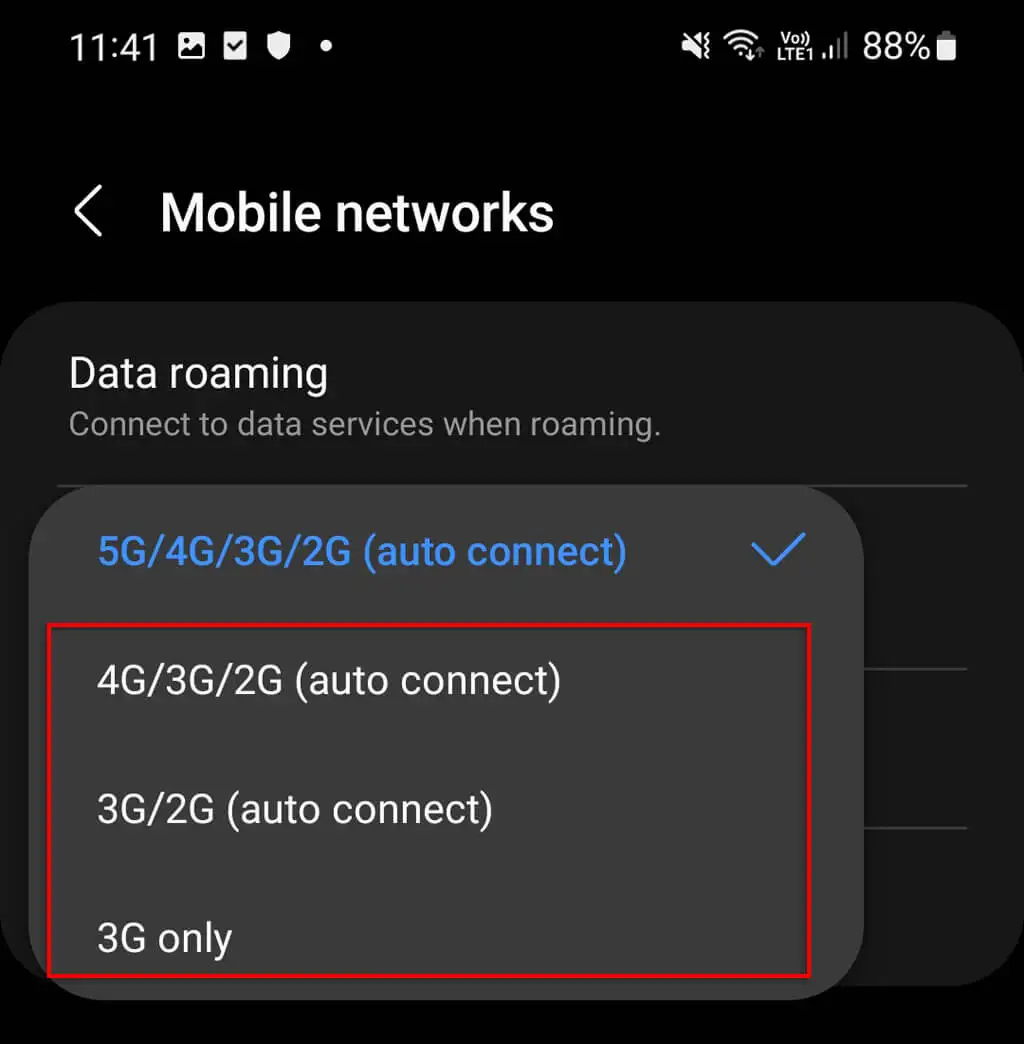
9. أعد إدخال بطاقة SIM الخاصة بك (أو جرب بطاقة جديدة)
من المحتمل أن تكون بطاقة SIM الخاصة بك هي المسؤولة عن مشكلات الشبكة لديك. باستخدام دبوس الأمان (أو الدبوس المعدني المرفق مع هاتف سامسونج الخاص بك)، قم بإخراج بطاقة SIM الخاصة بك. افحصه بحثًا عن أي ضرر أو غبار، ثم أعد إدخاله بعناية. تأكد من أنه الطريق الصحيح للأعلى وأنه ثابت في مكانه.

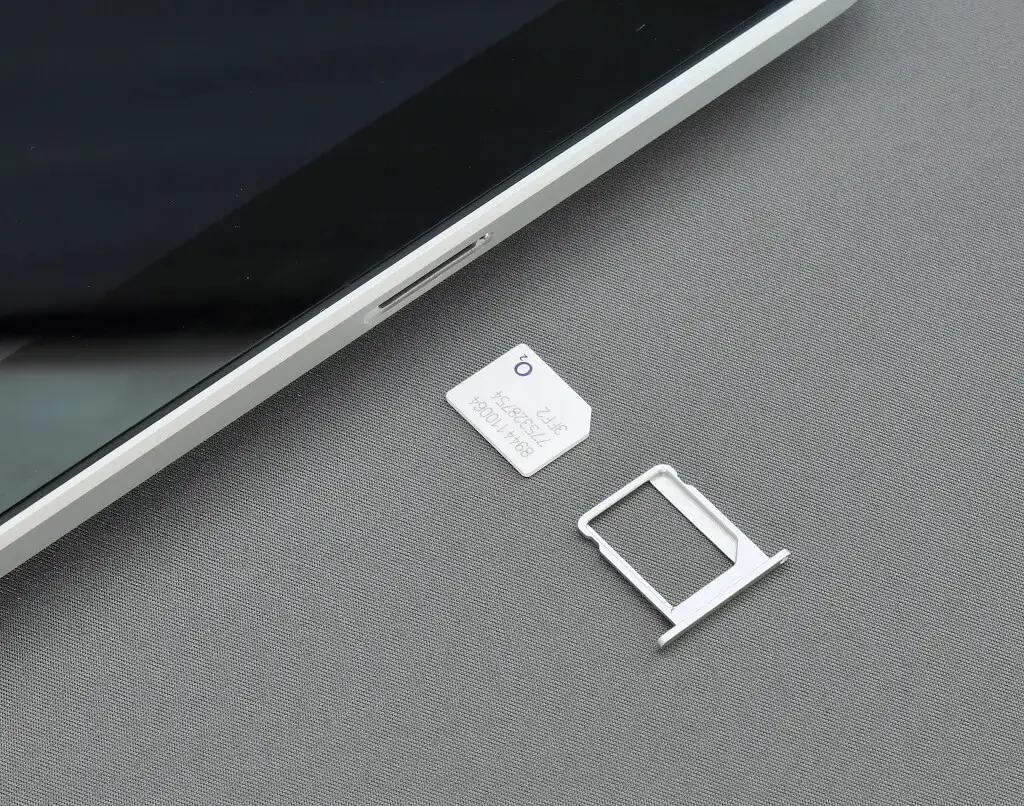
إذا كان الإنترنت لا يزال لا يعمل، فيمكنك محاولة إدخال بطاقة SIM مختلفة. جرب بطاقة صديق، أو قم بشراء بطاقة رخيصة للاختبار. إذا كان بإمكانك الاتصال بشبكة الهاتف المحمول باستخدام بطاقة SIM الأخرى، فهذا يعني أن بطاقة SIM الخاصة بك على خطأ. إذا لم يكن الأمر كذلك، فقد يكون هناك خطأ ما في هاتفك.
10. قم بإعادة ضبط إعدادات شبكة سامسونج الخاصة بك
ستؤدي إعادة ضبط إعدادات شبكة هاتفك إلى إزالة جميع المعلومات المتعلقة بالإنترنت، بما في ذلك كلمات مرور Wi-Fi ومعلومات تسجيل الدخول إلى الشبكة وإعدادات VPN واتصالات Bluetooth. ومع ذلك، قد يساعد ذلك في حل مشكلات الإنترنت لديك أيضًا.
لإعادة ضبط إعدادات الشبكة:
- اضغط على الإعدادات .
- حدد الإدارة العامة .
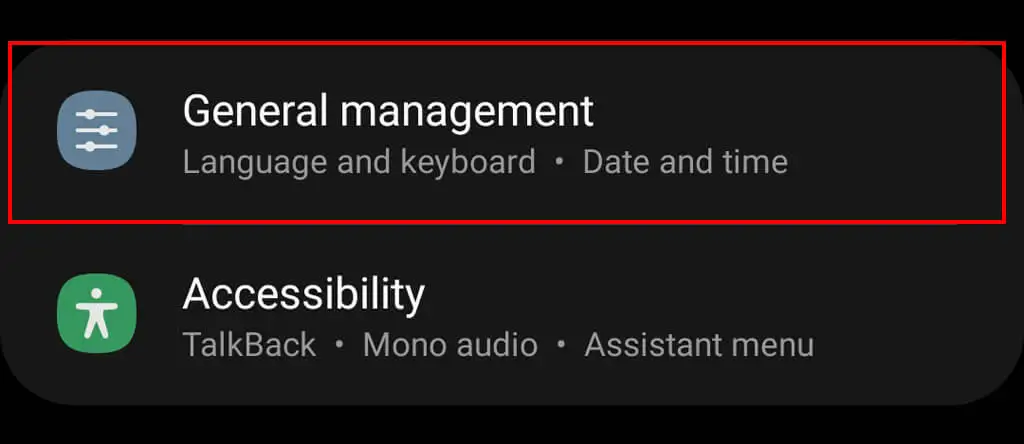
- اختر إعادة تعيين .

- انقر فوق إعادة ضبط إعدادات الشبكة > إعادة ضبط الإعدادات ، ثم قم بتأكيد اختيارك.
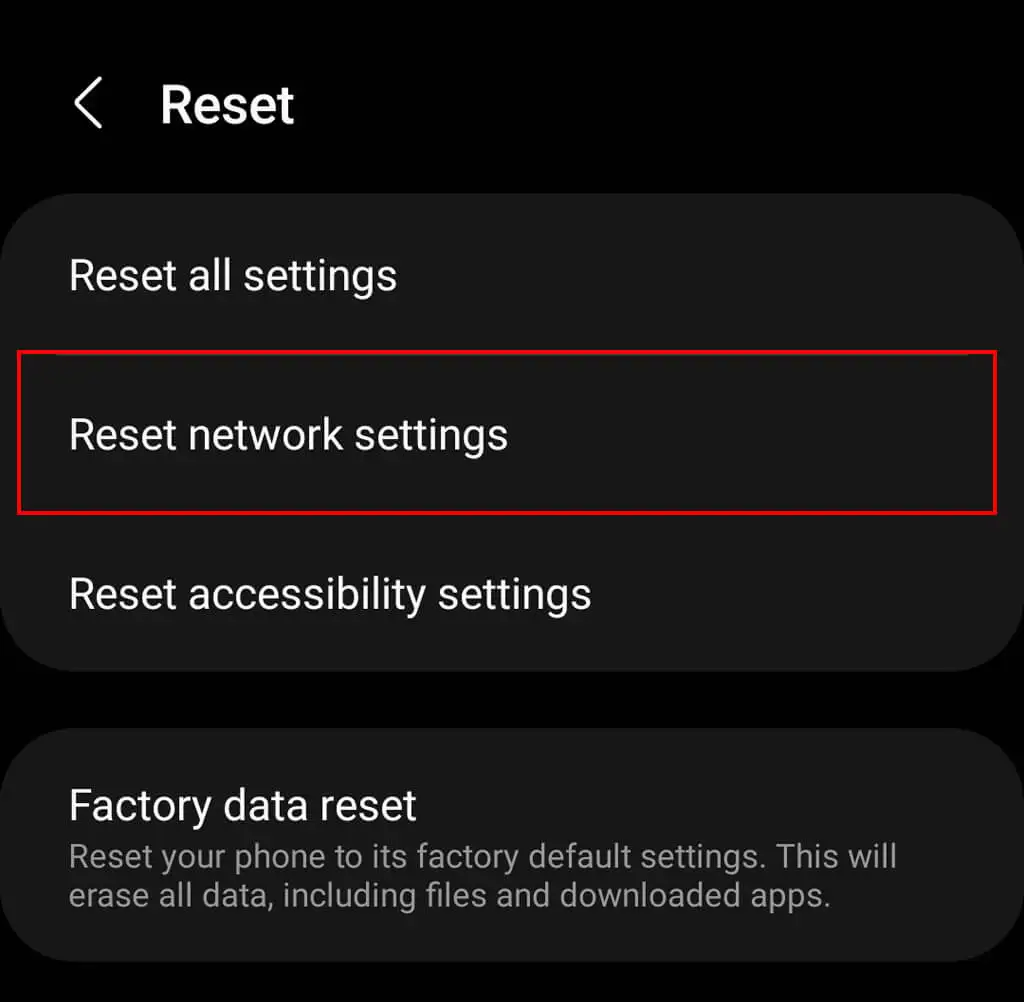
ملاحظة: بعد إعادة ضبط إعدادات الشبكة، قد تحتاج إلى إعادة تكوين العديد منها، بما في ذلك أسماء Wi-Fi وكلمات المرور وإعدادات Bluetooth والمزيد.
11. تغيير اسم نقطة الوصول الخاصة بك (APN)
إذا قمت مؤخرًا بتغيير شركة الاتصالات الخلوية إلى شركة مختلفة، فقد تحتاج إلى تكوين APN الخاص بك. ضع في اعتبارك أن تغيير إعدادات APN يمكن أن يسبب المزيد من المشكلات في الاتصال بالشبكة، لذا قم بتدوين إعداداتك الحالية قبل تغييرها - وبهذه الطريقة، يمكنك التراجع عنها إذا حدث خطأ ما.
لتغيير إعدادات APN على جهاز Samsung الخاص بك:
- افتح الإعدادات > شبكات الهاتف المحمول .
- حدد أسماء نقاط الوصول .
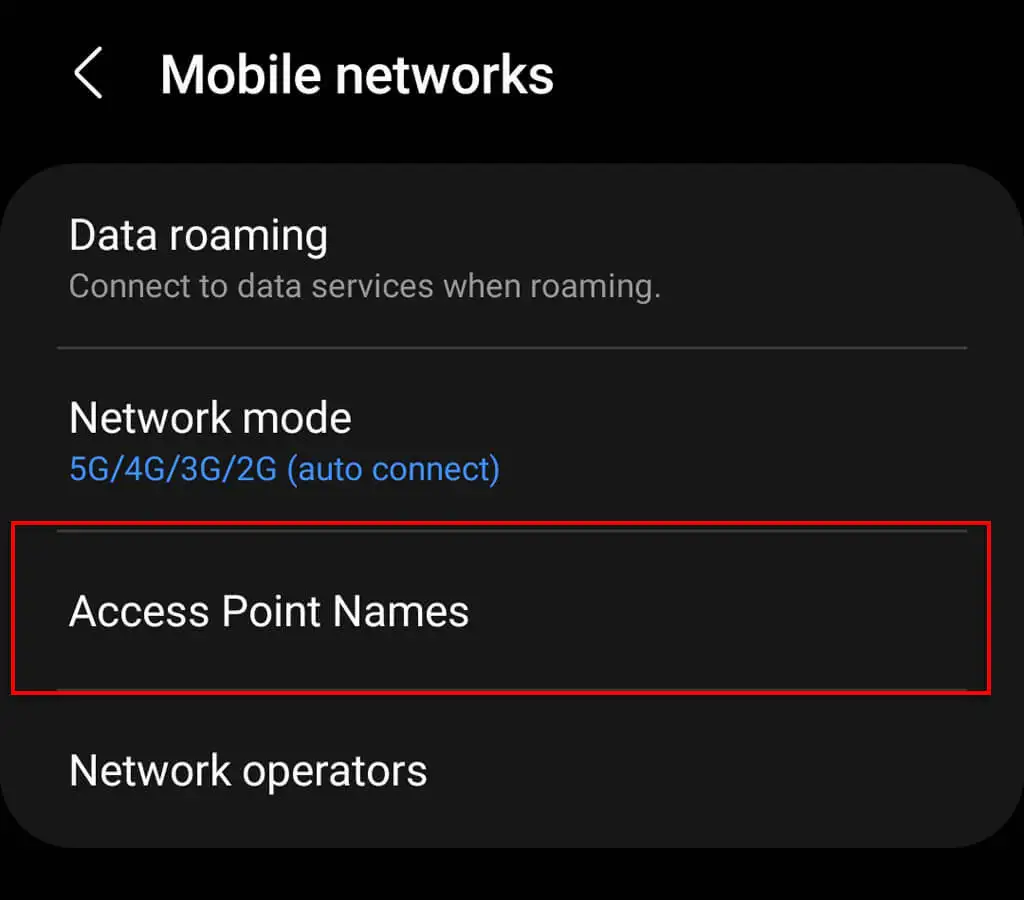
- اضغط على "إضافة" ، ثم قم بإضافة جميع المعلومات التي قدمها مشغل شبكة الجوال. إذا لم تكن متأكدًا مما تريد إضافته، فاتصل بخط دعم العملاء الخاص بمزود الشبكة الخاص بك وسيرشدك إلى المعلومات التي يجب إضافتها إلى هذه الحقول.
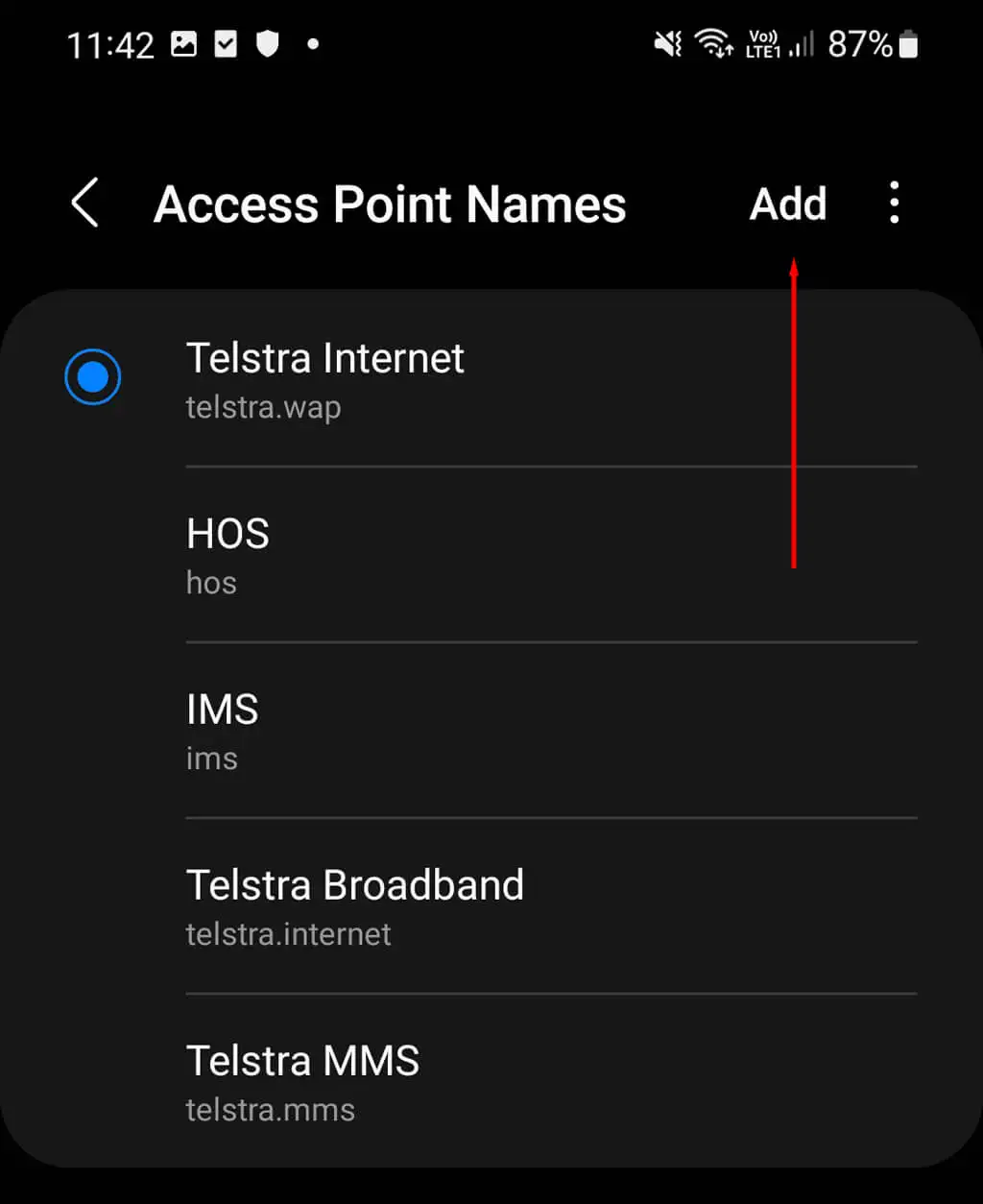
- احفظ اسم نقطة الوصول (APN) الجديد الخاص بك، ثم ارجع إلى أسماء نقاط الوصول القائمة وحدد APN الجديد الخاص بك من القائمة.
ملاحظة: إذا كنت قد حاولت مؤخرًا الاتصال بشبكة جديدة، فمن المحتمل أنك تحتاج إلى إلغاء قفل هاتفك قبل أن يعمل. لدى كل مشغل شبكة سياساته الخاصة فيما يتعلق بفتح الهواتف، لذا سيتعين عليك الاتصال بهم مباشرة لمعرفة ما إذا كان هاتفك مؤهلاً أم لا.
12. إعادة ضبط المصنع لجهاز سامسونج الخاص بك
إذا لم ينجح أي شيء آخر، فإن الملاذ الأخير لك هو إعادة ضبط جهازك على إعدادات المصنع. سيؤدي هذا إلى إزالة جميع البيانات المخزنة على القرص الصلب بهاتفك، وسيعيد جميع إعداداتك إلى الوضع الافتراضي. سيكون مثل هاتف جديد تمامًا. لسوء الحظ، هذا يعني أنك ستحتاج إلى عمل نسخة احتياطية من بياناتك، ثم إضافتها مرة أخرى إلى هاتفك وإعادة تثبيت تطبيقاتك بعد إعادة ضبط المصنع.
لإعادة ضبط المصنع لهاتفك:
- افتح الإعدادات .
- حدد الإدارة العامة .
- اختر إعادة تعيين .
- حدد إعادة ضبط بيانات المصنع .
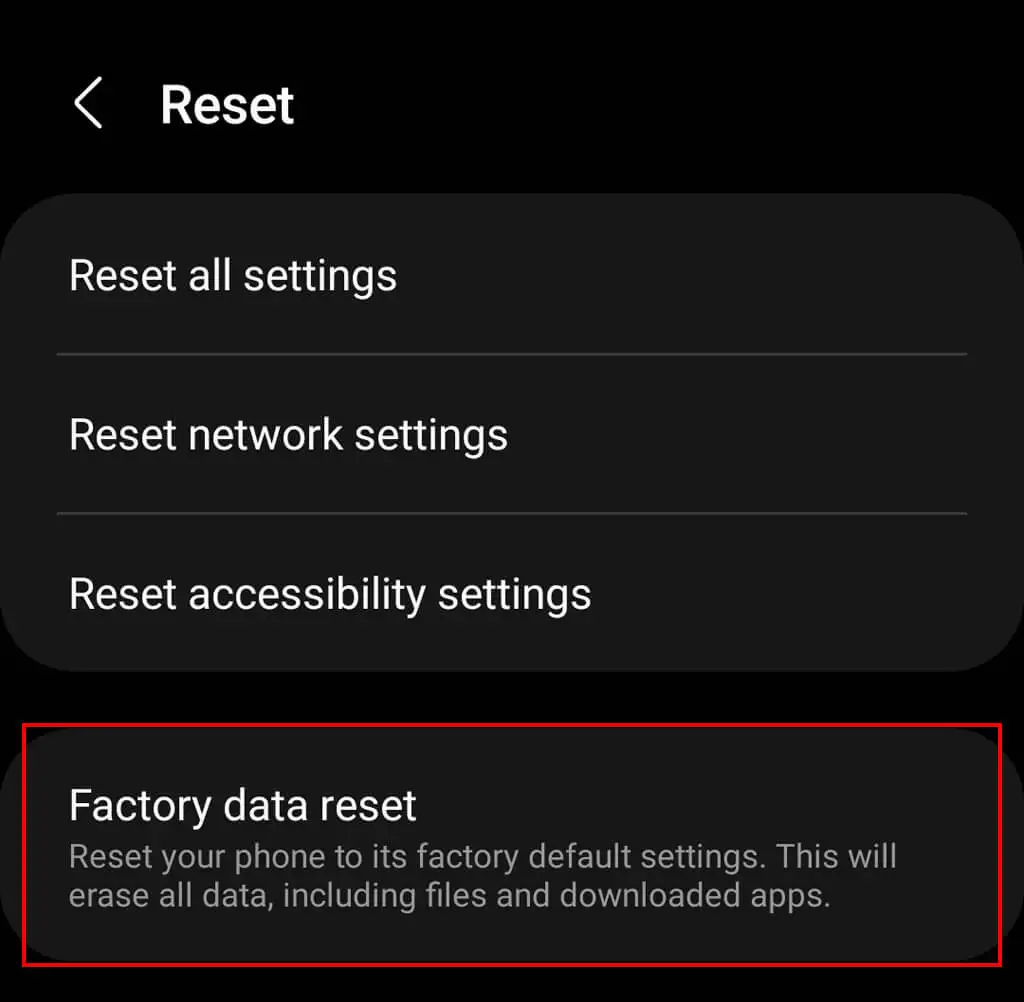
- قم بالتمرير لأسفل وحدد "إعادة تعيين" ، ثم اختر "حذف الكل" .
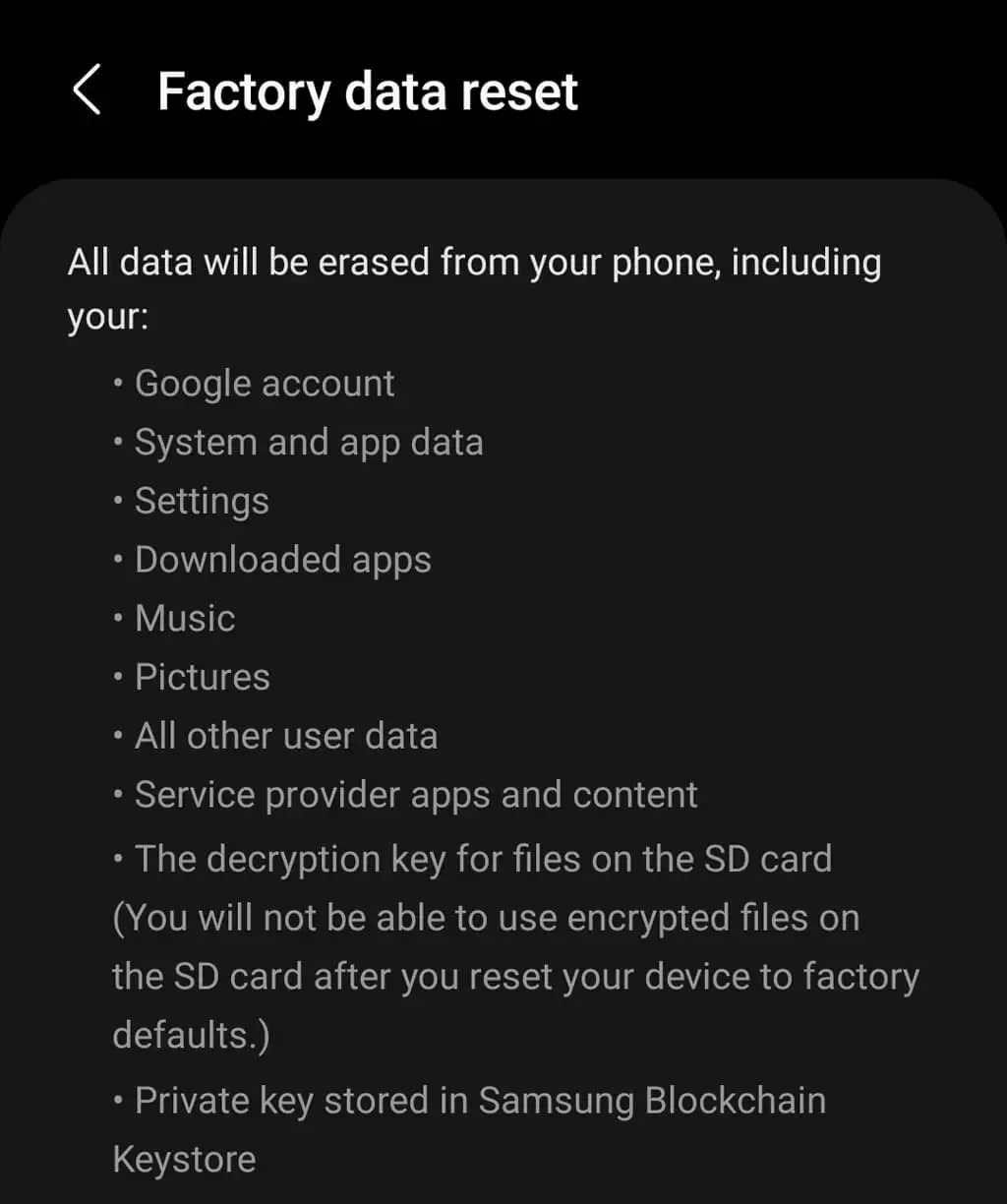
- انتظر حتى تكتمل العملية. بمجرد الانتهاء من ذلك، قم بإعداد هاتفك مرة أخرى وتحقق من اتصال البيانات لديك.
ابق على اتصال
ليس هناك ما هو أسوأ من ظهور مشكلات الإنترنت وعدم القدرة على معرفة السبب. إذا كنت لا تزال تواجه مشكلة في الاتصال بالإنترنت، فإن أفضل رهان لك هو الاتصال بمزود الخدمة الخاص بك ومطالبته بإرشادك من خلال المزيد من خطوات استكشاف الأخطاء وإصلاحها. ولا تنس أنه يمكنك استخدام اتصال Wi-Fi أو نقطة اتصال للوصول إلى الإنترنت في هذه الأثناء!
